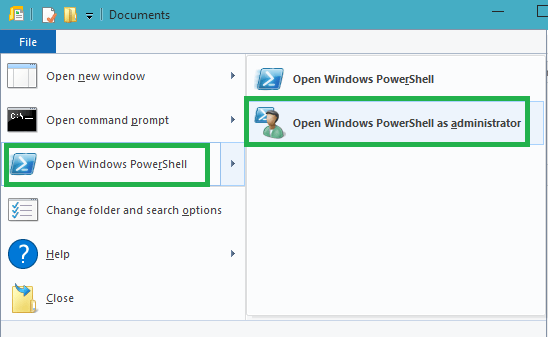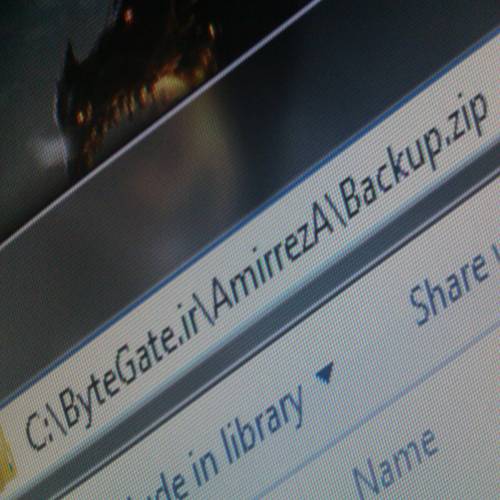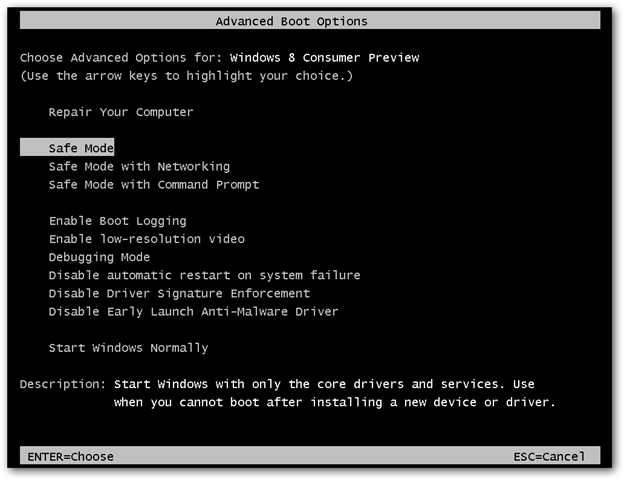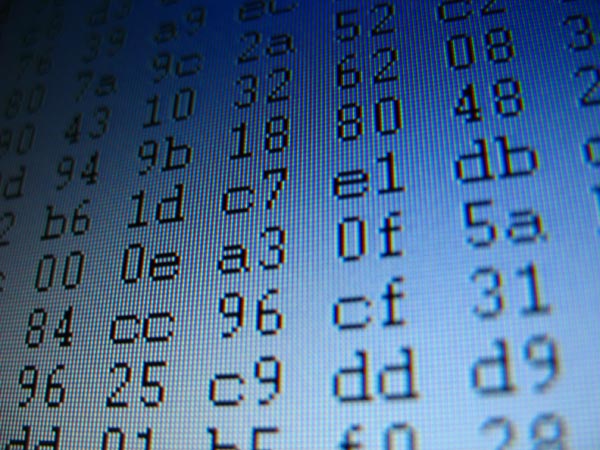آموزش باز کردن PowerShell در ویندوز چیست؟
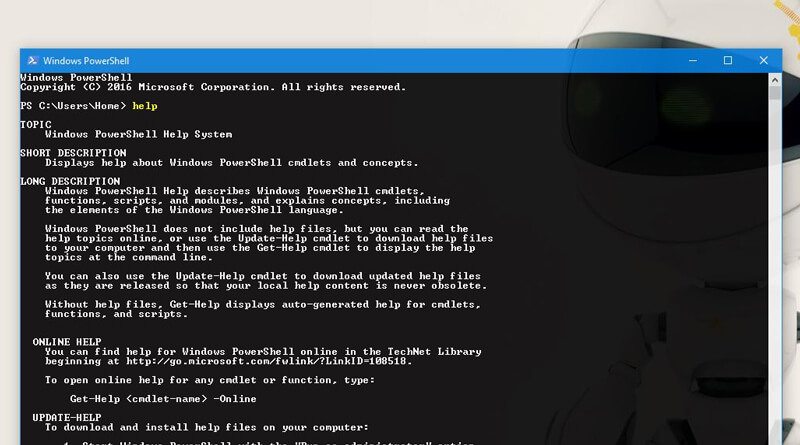
PowerShell یک ابزار در محیط ویندوز است که توسط آن امکان تایپ خطوط فرمان و اسکریپت نویسی بر مبنای NET.Framwork فراهم می شود. در اصل مایکروسافت PowerShell ویندوز را برای این درست کرد که حل مشکلات را سرعت ببخشد و انجام تنظیمات سیستم عامل ویندوز را اتوماتیک کند. برای آشنایی با روش باز کردن PowerShell در ویندوز به ادامه مطلب مراجعه کنید.
PowerShell یک ابزار در محیط ویندوز است که توسط آن امکان تایپ خطوط فرمان و اسکریپت نویسی بر مبنای NET.Framwork فراهم می شود. یکی از استفاده هایی که از PowerShell می توان کرد این است که می توانید کلیه USB های متصل به کامپیوتر های شبکه را مشاهده نمایید. یا این که Process های که حالت Not Responding قرار گرفته اند را ببندید. اگر شما یک مدیر شبکه باشید، می توانید از ابزار PowerShell در کار کردن با Active Directory کمک بگیرید. این ابزار دستورات زیادی دارد که می توانید آن ها را برای خودتان شخصی سازی نمایید تا کارهایتان سریعتر و ساده تر به انجام برسند.
روش اجرا کردن PowerShell در ویندوز
برای این کار ابتدا کلمه PowerShell را در قسمت جست و جوی start سرچ کنید. بعد از ظاهر شدن آیکون PowerShell آن را اجرا کنید. برای این که از یک شیوه دیگر این ابزار را باز کنید، کلید های win + R را نگه دارید تا پنجره Run باز شود سپس کلمه PowerShell را تایپ نمایید و Enter را بزنید.
یکی دیگر از راه هایی نکات که توسط آن می توانید این ابزار را اجرا نمایید این است که می توانید CMD را باز کنید و سپس در آن دستور PowerShell را وارد کنید تا به مد PowerShell وارد شوید.
اضافه کردن به منوی راست کلیک پوشه ها:
اضافه کردن PowerShell به منوی راست کلیک پوشه ها، علاوه بر این که دسترسی شما را به PowerShell سریعتر می کند، خط فرمان نیز مستقیما روی همان پوشه قرار می گیرد. برای انجام این کار مراحل زیر را طی کنید:
کلید های ترکیبی Win + R را بزنید، تا پنجره Run باز شود. در باکس Run عبارتregedit را وارد نمایید و Enter را بزنید. بعد از این که پنجره ویرایشگر ریجستری باز شد به این مسیر بروید:
HKEY_CLASSES_ROOT/Directory/shell
- بر روی کلید shell کلیک راست نمایید و از زیر مجموعه New بر روی گزینه Key کلیک کنید.
- نام این کلید را PowerShell جدا کنید.
- اکنون در حالی که کلید PowerShell را انتخاب کرده اید، بر روی دکمه Defualt در سمت راست صفحه راست کلیک کنید و Modify را انتخاب نمایید.
- اکنون در قسمت Value data عبارت Open Powershell Here را وارد نموده ok را بزنید.
- حالا روی کلید PowerShell کلیک راست نمایید و از زیر مجموعه New گزینه Key را انتخاب کنید.
- نام کلید جدید را Command بگذارید.
- حالا در حالی که کلید Command در حالت انتخاب است، بر روی Defualt در گوشه سمت راست صفحه کلیک راست نموده و Modify را انتخاب نمایید.
- حالا در باکس Value data عبارت زیر را به طور دقیق وارد و روی دکمه OK کلیک کنید.
C: \\Windows\\system32\\WindowsPowerShell\\v1.0\\powershell. exe -NoExit -Command Set-Location -LiteralPath " %L"
کار تمام شد، حالا وقتی روی یک پوشه راست کلیک کنید، گزینه Open PowerShell Here را خواهید دید، با کلیک بر روی آن PowerShell در همان مسیر باز می شود.
نکته: برای این که این گزینه را از منوی راست کلیک فایل ها حذف کنید، باید کلید PowerShell را از رجیستری Delete کنید.
نحوه استفاده از PowerShell چگونه است؟
برای این که از PowerShell در ویندوز استفاده کنید، ابتدا باید یکسری از دستورات آن را یاد بگیرید که نسبت به دستورات Command Prompt متفاوت می باشد. اما این نکته را نیز نباید فراموش کرد که در PowerShell می توان از دستورات CMD هم استفاده کرد. مثلا برای این که از Process ها فهرست گیری کنید می توانید از دستور TASKLIST که برای CMD است استفاده نمایید. به طور کل می توان از این رابط کاربری PowerShell)) برای اجرای هر دستوری استفاده نمایید.